 참기름과 들기름의 맛과 성분, 사용용도의 차이점은?
몇일전에 육회를 직접 만들어 먹었는데, 보통때 해먹던것과는 좀 다른 이상한 향과 맛...엄마에게 물어보니 내가 넣은것이 참기름이 아니고, 들기름이 였다고...-_-;;아래의 글을 보니 역시나 육회와 같은 소고기에는 참기름을 넣어야 한다고...들기름은 들깨기름이라고도 부릅는데, 조제품은 짙은 갈색이며. 정제품은 담황색의 액체로, 건성유에 속해서 공기중에 산소와 만나면 쉽게 굳는데, 유럽에서는 공업용으로 사용하지만, 한국에서는 참기름 대신 사용되기도 하고, 유지용, 페인트, 니스 등의 재료로도 사용들깨는 독특한 향기를 가지고 있는데, 들기름에서도 같은 향기가 납니다.나물을 볶을때나 김구이, 매운탕의 양념장을 만들때 사용하는것이 들기름 참기름은 참깨로 만드는데, 빛깔이 짙고 특유의 향미를 가지고 있습니다.참기..
2013. 11. 17.
참기름과 들기름의 맛과 성분, 사용용도의 차이점은?
몇일전에 육회를 직접 만들어 먹었는데, 보통때 해먹던것과는 좀 다른 이상한 향과 맛...엄마에게 물어보니 내가 넣은것이 참기름이 아니고, 들기름이 였다고...-_-;;아래의 글을 보니 역시나 육회와 같은 소고기에는 참기름을 넣어야 한다고...들기름은 들깨기름이라고도 부릅는데, 조제품은 짙은 갈색이며. 정제품은 담황색의 액체로, 건성유에 속해서 공기중에 산소와 만나면 쉽게 굳는데, 유럽에서는 공업용으로 사용하지만, 한국에서는 참기름 대신 사용되기도 하고, 유지용, 페인트, 니스 등의 재료로도 사용들깨는 독특한 향기를 가지고 있는데, 들기름에서도 같은 향기가 납니다.나물을 볶을때나 김구이, 매운탕의 양념장을 만들때 사용하는것이 들기름 참기름은 참깨로 만드는데, 빛깔이 짙고 특유의 향미를 가지고 있습니다.참기..
2013. 11. 17.
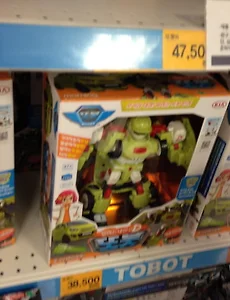 또봇D, 말하는 변신로봇 장난감 선물로 구입과 Tobot D 변신하는 방법 설명 동영상
얼마전에 조카가 소리를 지르면서 삼촌 빨리 나오라고 해서 뭔일인가 했는데, 또봇에서 새로운 로봇이 나왔다고 하는데, 좀 귀엽게 생긴 로봇으로 또봇D라는 제품인데... 인터넷을 검색해봐도 안나와서 이번에는 안나오려나 싶었는데, 이마트에 가보니 역시나 이번에도 신제품으로 출시가 되었는데, 조카 선물로 하나 구입을 했습니다.Tobot D는 딩요 엄마 경차를 개조해 만든 딩요의 또봇으로 공격용 무기는 없고, 탐색, 조사, 추적 기능이 우수한데, 아직 언어능력은 아직 완전치 못한 단계로 만화영화에서 나온다고 합니다.11번가 말하는 내친구 또봇D 판매처 바로가기이마트몰 또봇D 판매처 바로가기emart에서 38500원 구입을 했는데, 인터넷 쇼핑몰과 가격대가 비슷해서 그냥 바로 구입을 했습니다...^^또봇 쿼트란, ..
2013. 11. 17.
또봇D, 말하는 변신로봇 장난감 선물로 구입과 Tobot D 변신하는 방법 설명 동영상
얼마전에 조카가 소리를 지르면서 삼촌 빨리 나오라고 해서 뭔일인가 했는데, 또봇에서 새로운 로봇이 나왔다고 하는데, 좀 귀엽게 생긴 로봇으로 또봇D라는 제품인데... 인터넷을 검색해봐도 안나와서 이번에는 안나오려나 싶었는데, 이마트에 가보니 역시나 이번에도 신제품으로 출시가 되었는데, 조카 선물로 하나 구입을 했습니다.Tobot D는 딩요 엄마 경차를 개조해 만든 딩요의 또봇으로 공격용 무기는 없고, 탐색, 조사, 추적 기능이 우수한데, 아직 언어능력은 아직 완전치 못한 단계로 만화영화에서 나온다고 합니다.11번가 말하는 내친구 또봇D 판매처 바로가기이마트몰 또봇D 판매처 바로가기emart에서 38500원 구입을 했는데, 인터넷 쇼핑몰과 가격대가 비슷해서 그냥 바로 구입을 했습니다...^^또봇 쿼트란, ..
2013. 11. 17.
 인간극장 사랑에 나이가 있나요? 상주 신촌리 송재영, 이은문 연상연하 부부의 이야기
이번 주 KBS 인간극장 사랑에 나이가 있나요? 는 경북 상주에서 살아가는 송재영, 이은문 부부의 이야기인데, 남편 분은 이장님으로 나이가 58세이고, 부인이 72세인 연상 연하 커플의 이야기라고 합니다. 14살 차이라는 나이를 극복하고 결혼을 하셨지만, 주변의 부담스러운 시선 때문에 살아오던 곳을 떠나 현재 사시는 곳에 정착을 해서 살아오신지 15년째 인데, 이곳에서 기사식당을 운영하시면서 살아가시는데, 적응을 잘하셔서 동네 이장으로도 선출되었다고 하는것 등 이 노부부의 이야기가 이번 주의 내용입니다. 아버지의 유산-지리산 뱀사골 정춘환 5형제, 가족의 소중함을 보여주는 방송 소리부부가 사랑한 아이들-판소리 백현호,가야금 우아련 국악부부의 이야기 엄마 명민숙, 암에 걸렸지만 다섯아이와 행복하게 살아가는..
2013. 11. 16.
인간극장 사랑에 나이가 있나요? 상주 신촌리 송재영, 이은문 연상연하 부부의 이야기
이번 주 KBS 인간극장 사랑에 나이가 있나요? 는 경북 상주에서 살아가는 송재영, 이은문 부부의 이야기인데, 남편 분은 이장님으로 나이가 58세이고, 부인이 72세인 연상 연하 커플의 이야기라고 합니다. 14살 차이라는 나이를 극복하고 결혼을 하셨지만, 주변의 부담스러운 시선 때문에 살아오던 곳을 떠나 현재 사시는 곳에 정착을 해서 살아오신지 15년째 인데, 이곳에서 기사식당을 운영하시면서 살아가시는데, 적응을 잘하셔서 동네 이장으로도 선출되었다고 하는것 등 이 노부부의 이야기가 이번 주의 내용입니다. 아버지의 유산-지리산 뱀사골 정춘환 5형제, 가족의 소중함을 보여주는 방송 소리부부가 사랑한 아이들-판소리 백현호,가야금 우아련 국악부부의 이야기 엄마 명민숙, 암에 걸렸지만 다섯아이와 행복하게 살아가는..
2013. 11. 16.
 tvN 응답하라 1994, 90년대의 추억과 아련한 사랑, 학창시절이 떠오르는 멋진 드라마
요즘 선풍적인 인기로 무슨 케이블방송 시청률이 7%대가 나오기도 하는데, 응답하라 1997에 이어서 큰 인기를 끌고 있는데, 나도 1994년에 대학에 입학한 94학번으로써 당시의 상황이나 방송에 나오는 당대의 히트곡들이 추억속에 빠지게 하더군요. 무엇보다도 대학시절의 모습을 떠올리며, 아련한 추억, 첫사랑, 엠티, OT 등 아마 30대중후반부터 40대초중반의 남녀분들이 젊은 사람들보다 더 좋아할 방송이 아닐까 싶습니다.tvN 응답하라 1994 홈페이지 - http://program.interest.me/tvn/reply1994/줄거리는 과거와 현재를 오가며 주로 과거의 이야기를 하며, 과연 주인공인 성나정(고아라)의 남편이 누구인지 궁금증을 유발하는것이 묘미인데, 경남 마산에서 살다가 서울 신촌에 올라와..
2013. 11. 16.
tvN 응답하라 1994, 90년대의 추억과 아련한 사랑, 학창시절이 떠오르는 멋진 드라마
요즘 선풍적인 인기로 무슨 케이블방송 시청률이 7%대가 나오기도 하는데, 응답하라 1997에 이어서 큰 인기를 끌고 있는데, 나도 1994년에 대학에 입학한 94학번으로써 당시의 상황이나 방송에 나오는 당대의 히트곡들이 추억속에 빠지게 하더군요. 무엇보다도 대학시절의 모습을 떠올리며, 아련한 추억, 첫사랑, 엠티, OT 등 아마 30대중후반부터 40대초중반의 남녀분들이 젊은 사람들보다 더 좋아할 방송이 아닐까 싶습니다.tvN 응답하라 1994 홈페이지 - http://program.interest.me/tvn/reply1994/줄거리는 과거와 현재를 오가며 주로 과거의 이야기를 하며, 과연 주인공인 성나정(고아라)의 남편이 누구인지 궁금증을 유발하는것이 묘미인데, 경남 마산에서 살다가 서울 신촌에 올라와..
2013. 11. 16.